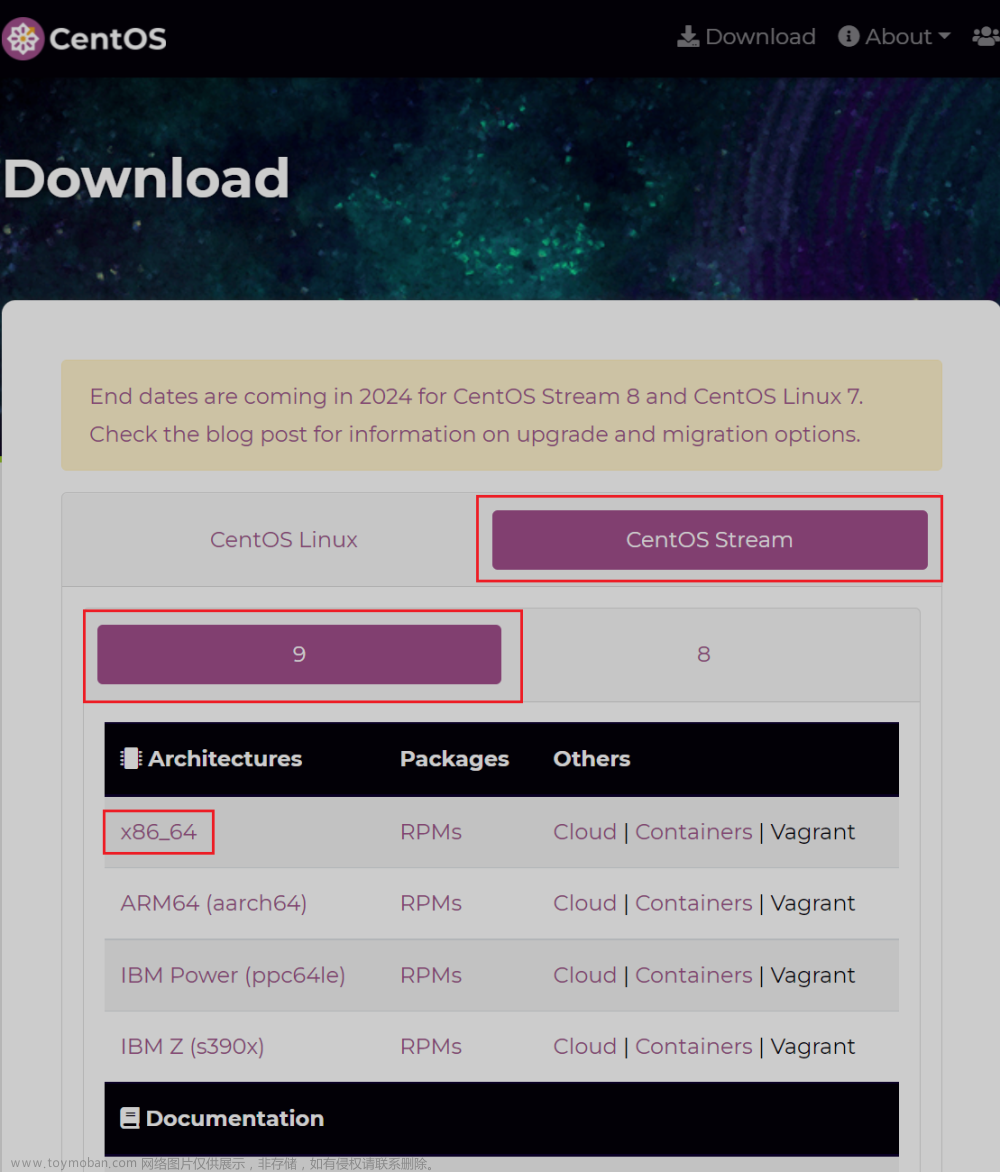1.首先新建一个虚拟机

注意:这里一定要选择linux!!!然后在下边找到centos7 64位。

为了后续安装其他东西,这里设置磁盘大小为30GB
继续点击完成。
此时虚拟机就已经常见好了,接下来进行其他配置。
2.基本配置
①镜像配置
②网络配置。
在编辑选项找到-虚拟网络编辑器,打开
如果这里显示VMnet信息不可编辑,那就点一下管理员取得所有权,具体位置在DHCP那里(我这里已经是开启了)。
然后选择-NAT设置,看一下你的网关和你自己windows电脑的网关是不是匹配的,如果不是要更改。
查看自己电脑ip:win+r,输入cmd,输入ipconfig指令可以看到
3.现在要进入虚拟机进行配置。
①开启虚拟机 选择第一个回车,中途不要进行其他操作,等待安装好。
②选择中文语言,在最底下
③这里会看到一条提示,发现开始安装按钮不能点击,这时候点一下安装位置,进去后再点击左上角完成即可。
④安装过程比较慢,这时候需要先设置一下root用户的密码,一般设置为123456
⑤点击重启即可。
⑥登录:
用户名是:root
密码是你刚刚设置的
4.进行网络配置
①固定自己电脑的ip。
打开网络共享中心,找到适配器设置,招待虚拟机网络,右键打开属性配置。
这里的ip和网关要和本机地址相匹配。

②配置linux的网络地址
输入指令:vi /etc/sysconfig/network-scripts/ifcfg-ens33进入网络配置文件。
static是修改为静态ip,后续ip地址都不会改变。
编辑好后,按一下esc键,再按一下:键,可以看到最底下有一个:,此时直接输入wq,保存并退出即可。
③重启一下网络服务
输入命令:service network restart
等待一会,看到绿色的OK就表明配置生效了。
到这里,centos7就已经安装完成了!文章来源地址https://www.toymoban.com/news/detail-706763.html
文章来源:https://www.toymoban.com/news/detail-706763.html
到了这里,关于VMWare Workstation中安装CentOS7的文章就介绍完了。如果您还想了解更多内容,请在右上角搜索TOY模板网以前的文章或继续浏览下面的相关文章,希望大家以后多多支持TOY模板网!